Ak chcete ovládať nastavenia spustenia v systéme Windows 10 alebo 8.1 alebo 7, musíte prejsť na nasledujúce obrazovky.
V režime duálneho spustenia ste už možno nainštalovaliwindows 10zMetro Boot Loader.Mal by siAko operačné systémy sa používajú Windows 7 a/alebo 8.1 a/alebo Windows 10.
Túto možnosť použite na zmenunasledujúciNastavenia spúšťania systému Windows.
1. Povoľte režim videa s nízkym rozlíšením
2. Povoľte režim ladenia
3. Povoľte zapisovanie pri spustení
4. Povoľte núdzový režim
5. Zakážte vynucovanie podpisu vodiča
6. Vypnite antimalvérovú ochranu pre skoré spustenie
7. Vypnite automatický reštart pri zlyhaní systému.
Tieto nastavenia súRiešenie problémov so spustenímAlebo nainštalovať windowsNevyhnutné.
Ako získať prístup k rozšíreným možnostiam spustenia v systéme Windows 10
Potrebný čas: 10 minúty.
Snímka obrazovky nižšie ukazuje, ako zmeniť nastavenia spustenia v systéme Windows 10.Po výbere správnej možnosti je potrebný „reštart“.Keď sa počítač znova spustí, musíte postupovať podľa pokynov na obrazovke.
- V zozname operačných systémov vyberte Windows 10. Kliknite na operačný systém, ktorého možnosti spustenia chcete zmeniť.Ak chcete nakonfigurovať nastavenia spúšťania systému Windows 10, vyberte Windows 10.

- Stlačte kláves F8 (ak je to potrebné). Tým sa dostanete na obrazovku s nastaveniami spúšťania v systéme Windows 10.Poznámka:V systéme Windows 8.1 a Windows 7 môžete vstúpiť na obrazovku možností zavádzania.
- V spodnej časti kliknite na „Zmeniť predvolené nastavenia alebo vybrať iné možnosti“. Táto možnosť vás prenesie na obrazovku s nastaveniami spúšťania Správcu zavádzania systému Windows.

- Na ďalšej obrazovke kliknite na „Vybrať ďalšie možnosti“. Na tejto obrazovke sa zobrazí obrazovka „Možnosti“.Môžete zmeniť čas potrebný na spustenie systému Windows a vybrať predvolený operačný systém.

- Na ďalšej obrazovke vyberte „Riešenie problémov“. Na tejto obrazovke musíte vybrať možnosť „Riešenie problémov“.Tieto nastavenia zahŕňajú pokračovanie v systéme Windows 10, vypnutie počítača, používanie iných operačných systémov atď.

- Kliknite na "Rozšírené možnosti" na obrazovke "Riešenie problémov". Na tejto obrazovke musíte vybrať "Rozšírené možnosti".Upozornenie: Neklikajte na „Obnoviť tento počítač“.Týmto sa odstránia všetky konfiguračné nastavenia, aplikácie a programy v systéme Windows 10.Toto bude opäť ako prázdna doska.

- Na ďalšej obrazovke kliknite na „Nastavenia spustenia“. Tým sa dostanete na obrazovku „Rozšírené možnosti“.Ak chcete nájsť ďalšie súvisiace možnosti, musíte vybrať položku „Nastavenia spustenia“.Na tejto obrazovke môžete tiež vykonať opravu pri spustení, otvoriť príkazový riadok, odinštalovať aktualizácie, obnoviť systém a obnoviť obraz systému.

- Na tejto obrazovke kliknite na „Reštartovať“. Po reštartovaní môžete povoliť alebo zakázať ďalšie nastavenia spúšťania v systéme Windows 10.

Poznámka:Ak chcete používať viacero operačných systémov, mali by ste najskôr nainštalovať Windows 7 a potom Windows 10.Predídete tak problémom so správcom zavádzania.Uistite sa, že ste nastavili operačný systém (časovač) na viac ako 10 sekúnd.Potom máte čas na výber správneho operačného systému.

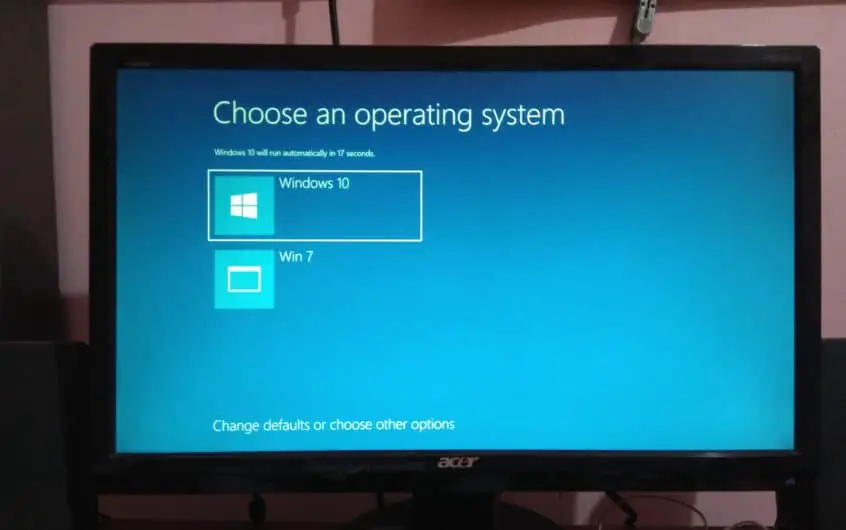
![[Opravené] Microsoft Store nemôže sťahovať aplikácie a hry](https://oktechmasters.org/wp-content/uploads/2022/03/30606-Fix-Cant-Download-from-Microsoft-Store.jpg)
![[Opravené] Microsoft Store nemôže sťahovať a inštalovať aplikácie](https://oktechmasters.org/wp-content/uploads/2022/03/30555-Fix-Microsoft-Store-Not-Installing-Apps.jpg)
